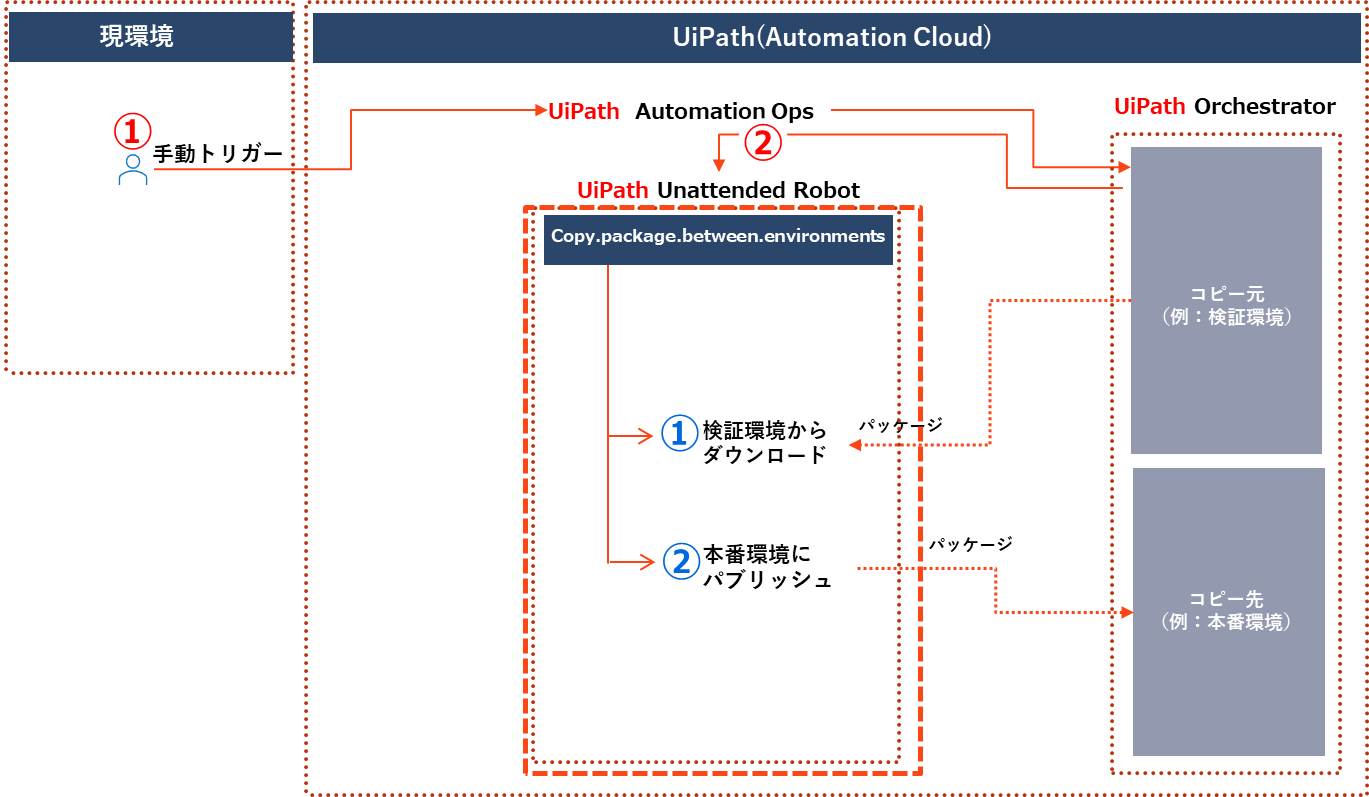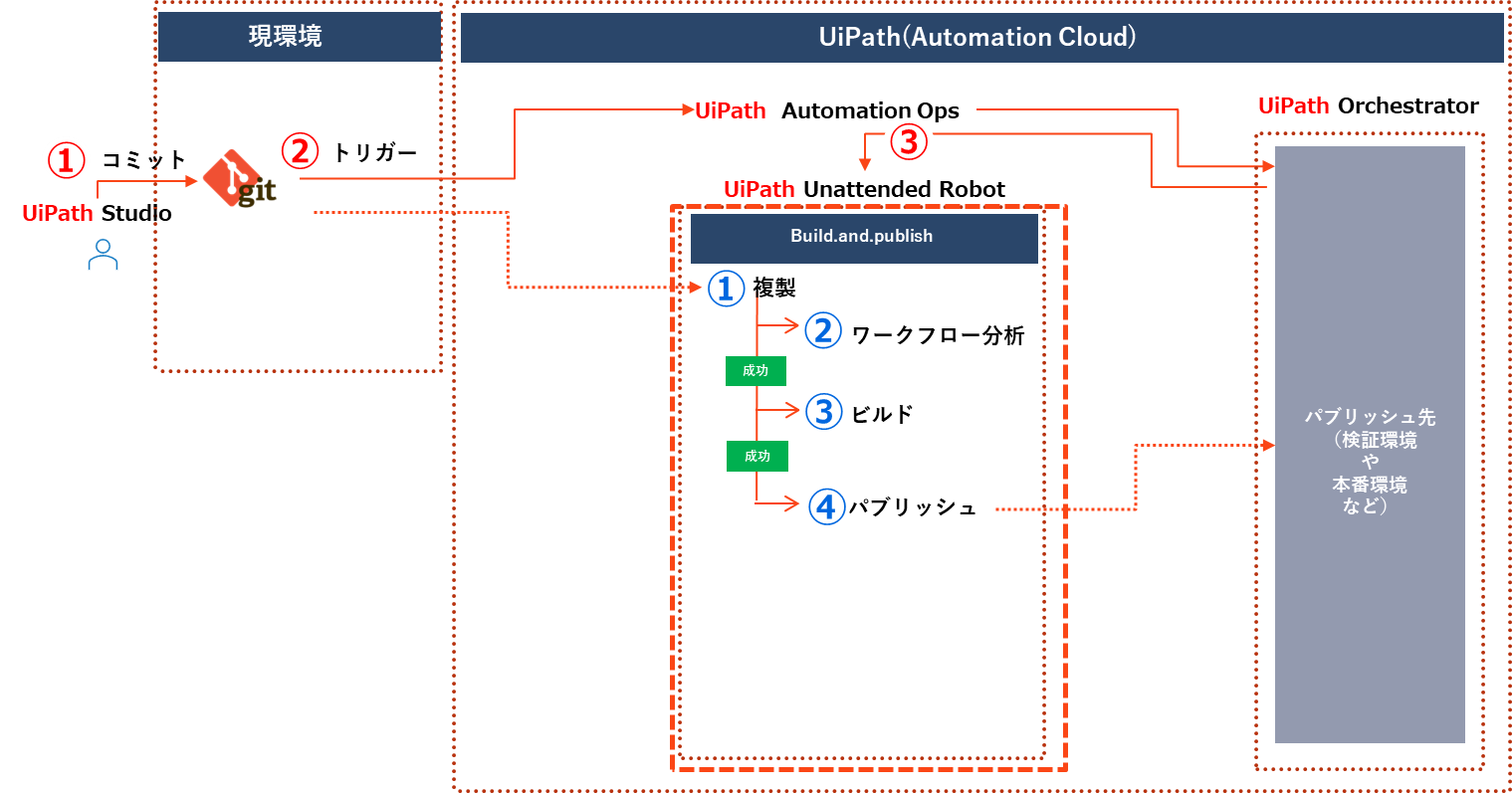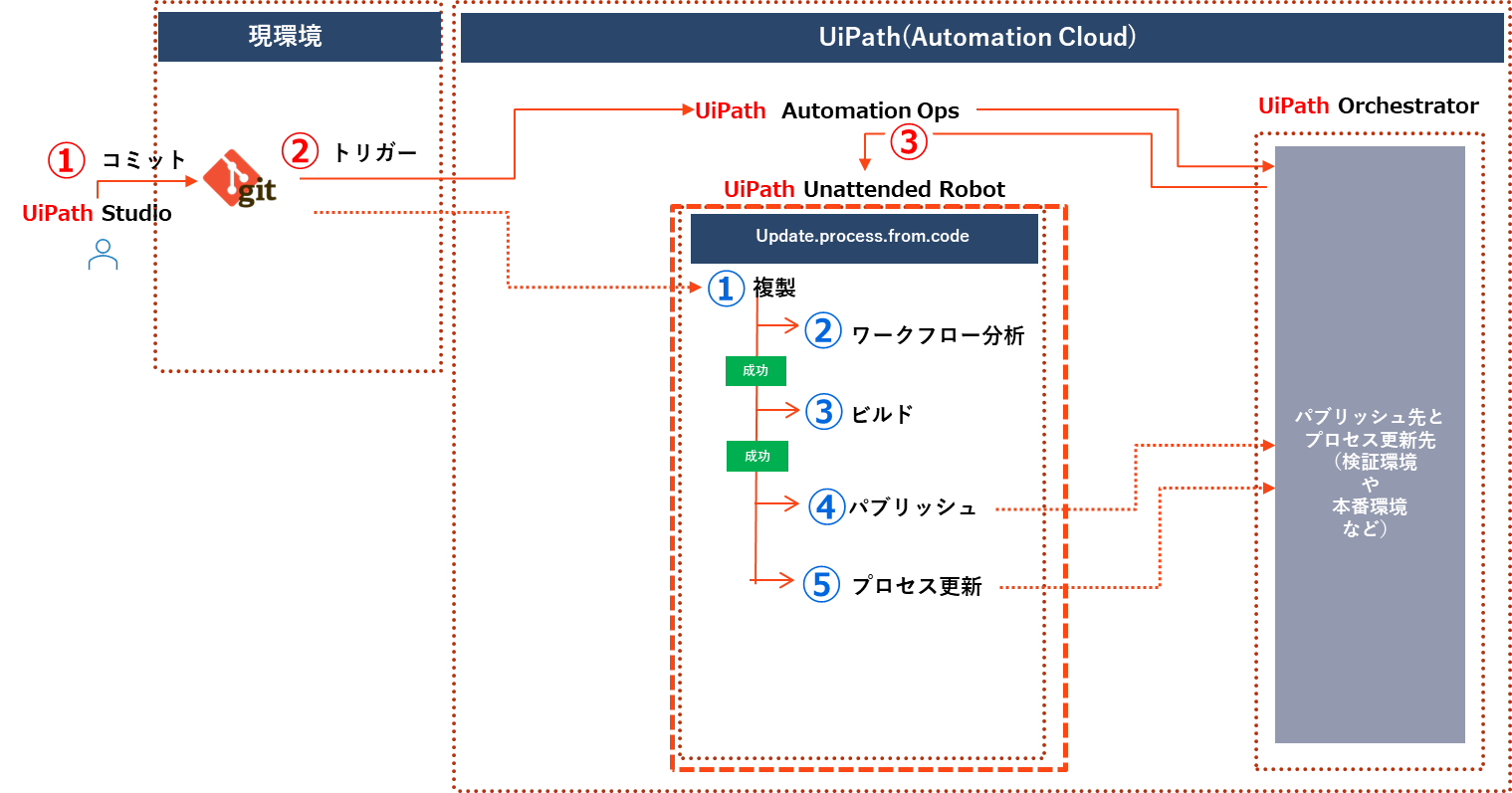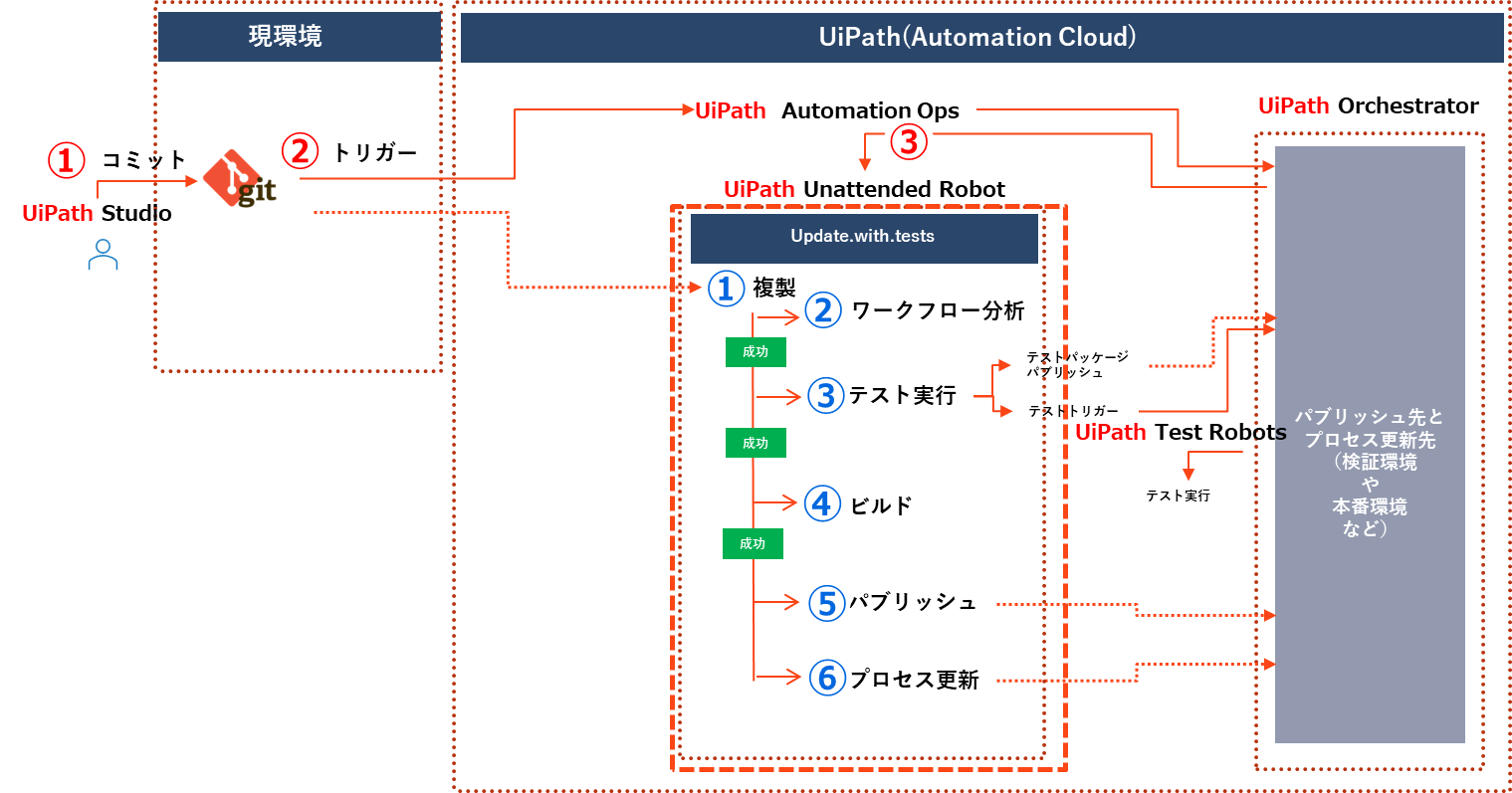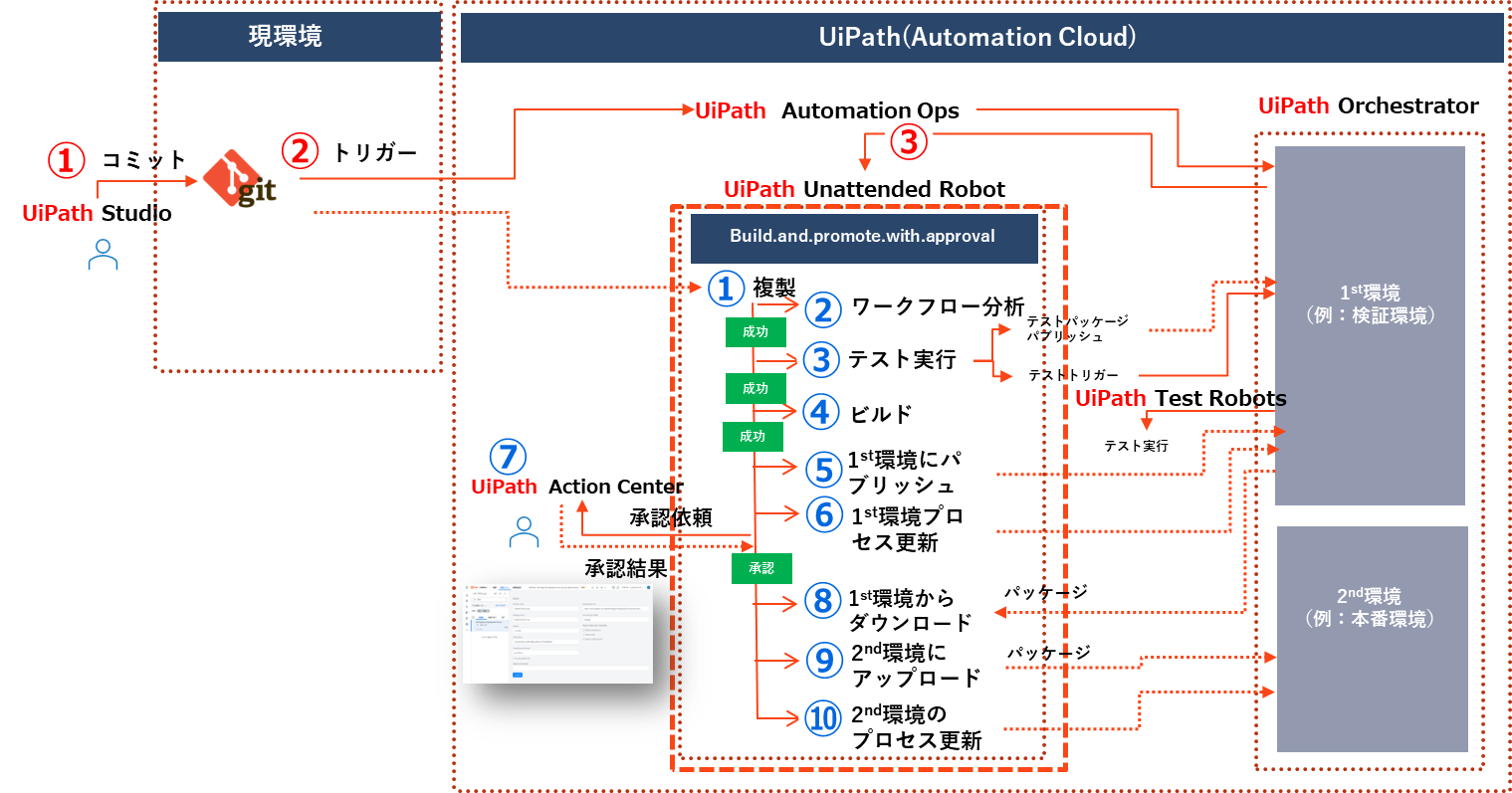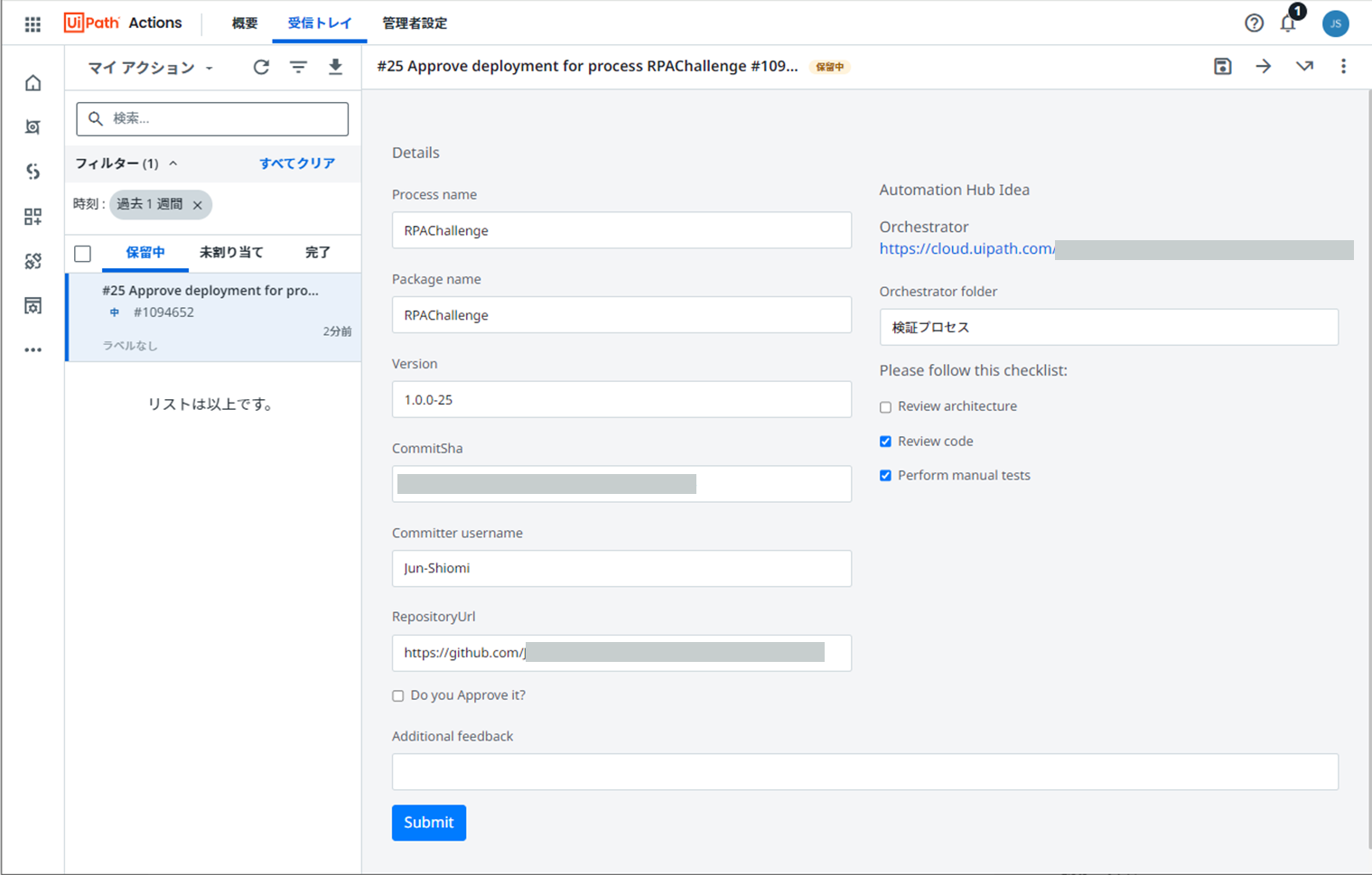はじめに
Automation Ops-パイプラインは既定で、定義済みのパイプラインプロセスが5つ提供されてます。本ブログでは、それぞれのパイプラインプロセスについて図解したいと思います。
尚、パイプラインプロセスを利用するためのAutomation Ops-パイプラインのガイドについては、下記のブログをご覧ください。
1.Copy.package.between.environments
| プロセスの引数 | 説明 |
|---|---|
| PackageName | コピーするパッケージの名前。 |
| IsLibrary | ライブラリの場合は、True、プロセスの場合はFalseを指定。 |
| PackageVersion | コピーするパッケージのバージョン。 |
| SourceOrchestratorFolder | コピー元Orchestratorのフォルダ名。 |
| SourceOrchestratorUrl | コピー元のOrchestratorのURL。(https://cloud.uipath.com/{組織名}/{テナント名}/orchestrator_) |
| DestinationOrchestratorUrl | コピー先のOrchestratorのURL。(https://cloud.uipath.com/{組織名}/{テナント名}/orchestrator_) |
| DestinationOrchestratorFolder | コピー先Orchestratorのフォルダ名。 |
2.Build.and.publish
| プロセスの引数 | 説明 |
|---|---|
| AnalyzePolicy | Automation Opsのガバナンスに設定したワークフローアナライザーのポリシーを選択。空のままにすると、プロジェクトの分析はスキップされます。 |
| SkipValidation | パッケージの構築前の検証をスキップ。この値は既定では無効化。 |
| OrchestratorUrl | 構築されたパッケージのパブリッシュ先OrchestratorのURL。(https://cloud.uipath.com/{組織名}/{テナント名}/orchestrator_) |
| OrchestratorFolder | 構築されたパッケージのパブリッシュ先Orchestratorのフォルダ名。 |
3.Update.process.from.code
| プロセスの引数 | 説明 |
|---|---|
| ProcessName | 更新するプロセス名。プロジェクトがプロセスの場合にのみ使用。 |
| AnalyzePolicy | Automation Opsのガバナンスに設定したワークフローアナライザーのポリシーを選択。空のままにすると、プロジェクトの分析はスキップされます。 |
| SkipValidation | パッケージの構築前の検証をスキップ。この値は既定では無効化。 |
| OrchestratorUrl | 更新するパッケージがあるOrchestratorのURL。(https://cloud.uipath.com/{組織名}/{テナント名}/orchestrator_) |
| OrchestratorFolder | 更新するパッケージがあるOrchestratorのフォルダ名。 |
4.Update.with.tests
| プロセスの引数 | 説明 |
|---|---|
| ProcessName | 更新するプロセス名。プロジェクトがプロセスの場合にのみ使用。 |
| AnalyzePolicy | Automation Opsのガバナンスに設定したワークフローアナライザーのポリシーを選択。空のままにすると、プロジェクトの分析はスキップされます。 |
| SkipTesting | パイプライン中にテスト ケースを実行するかどうかを選択。 |
| SkipValidation | パッケージの構築前の検証をスキップ。この値は既定では無効化。 |
| OrchestratorUrl | 更新するパッケージがあるOrchestratorのURL。(https://cloud.uipath.com/{組織名}/{テナント名}/orchestrator_) |
| OrchestratorFolder | 更新するパッケージがあるOrchestratorのフォルダ名。 |
| TestingFolder | テストが実行される Orchestrator のフォルダー名。 |
不具合の解消方法
日本語OS環境で実行するとテスト実行ステージで「Could not find package with name XXX_Tests in folder YYY」のエラーが発生し、パイプラインが失敗します。(2024年3月時点の状況)
生成されるテストセットがXXX_テストに対して、XXX_Testsでトリガーを掛けようとする不具合があります。UiPath.Pipelines.Activitiesプレビュー版(1.0.X)の不具合で、パイプラインプロセスがプレビュー版を利用していることに起因しています。解消するためには、一旦、Update.with.testsのワークフローパッケージをダウンロードし、この中にあるワークフローをStudioで開き、UiPath.Pipelines.Activitiesのパッケージバージョンを2.0.0以上に上げて再パブリッシュしてプロセスを更新します。
尚、次に説明するBuild.and.promote.with.approvalはパイプラインプロセスを改修した様で、アクティビティバージョンも正式版にアップデートされてました。
5.Build.and.promote.with.approval
Action Centerで承認する画面
| プロセスの引数 | 説明 |
|---|---|
| ProcessName | 更新するプロセス名。プロジェクトがプロセスの場合にのみ使用。 |
| Approver | Action Centerで作成されたタスクの承認者のメール アドレス。 |
| SkipTesting | パイプライン中にテスト ケースを実行するかどうかを選択。 |
| AnalyzePolicy | Automation Opsのガバナンスに設定したワークフローアナライザーのポリシーを選択。空のままにすると、プロジェクトの分析はスキップされます。 |
| SkipValidation | パッケージの構築前の検証をスキップ。この値は既定では無効化。 |
| FirstOrchestratorFolder | 1つ目の環境のOrchestratorのフォルダ名。 |
| FirstOrchestratorUrl | 1つ目の環境のOrchestratorのURL。(https://cloud.uipath.com/{組織名}/{テナント名}/orchestrator_) |
| SecondOrchestratorFolder | 2つ目の環境のOrchestratorのフォルダ名。 |
| SecondOrchestratorUrl | 2つ目の環境のOrchestratorのURL。(https://cloud.uipath.com/{組織名}/{テナント名}/orchestrator_) |
| TestingFolder | テストが実行される Orchestrator のフォルダー名。 |
| HaveSamePackageFeed | 1つ目の環境と2つ目の環境で同じパッケージ/ライブラリ フィードを使用している場合は、Trueに設定。 |
| TestingOrchestratorUrl | テストが実行されるOrchestratorのURL。(https://cloud.uipath.com/{組織名}/{テナント名}/orchestrator_) |
注意点
- 更新する対象のプロセスは事前にOrchestratorのフォルダに作成して置く必要があります。プロセスを作成していない場合、実行時にエラー「Could not found process with name XXX」が発生し、パイプライン実行は失敗します。
- 2ndも1ndと同じテナントに設定する場合はHaveSamePackageFeedをTrueに設定します。Falseに設定すると、エラー「Publish package to second destination: Process package already exists on feed」が発生し、パイプライン実行は失敗します。
おわりに
既定で定義済みのパイプラインプロセスのままでも利用できるケースはありますが、現場の運用手順は様々です。パイプラインプロセス開発方法については下記ブログをご覧ください。